win7电脑物理内存4g如何设置虚拟内存
近日有用户入手了一台物理内存4g的win7电脑,然而由于程序运行过程中出现卡顿现象,通过查看发现系统设置的虚拟内存很是不合理,因此用户就想要对win7电脑的虚拟内存进行重新设置,可是win7电脑物理内存4g如何设置虚拟内存呢?下面小编就来告诉大家设置方法。
推荐下载:win7 64位专业版
具体方法:
1、物理内存4G以内,虚拟内存一般设置为2倍的物理内存,比如1G的物理内存设置2G的虚拟内存。通常这种情况,虚拟内存需要设置的较大一点。
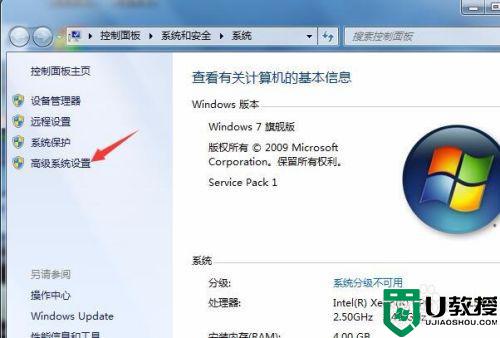
2、物理内存4G以上,这时候设置虚拟内存一般是为了兼容较老的应用程序,一般设置在2GB~4GB即可。
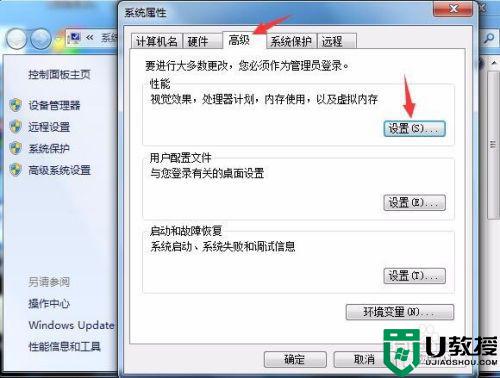
3、具体设置:计算机右键——属性——高级系统设置——性能——设置——高级——虚拟内存,自定义大小,输入数字后点击“设置”,确定,退出重启系统即可。
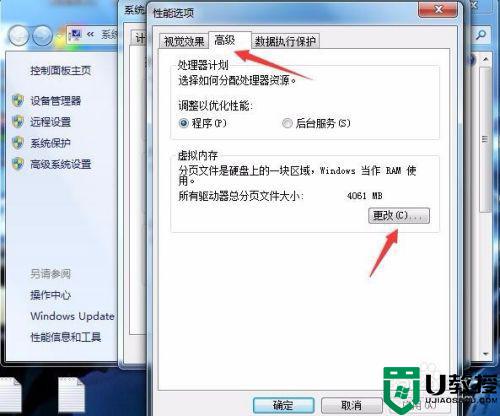
4、虚拟内存设置的几个常见误区:
虚拟内存不应该设在系统盘C盘(系统盘为其他盘同理),而应该设在其他非系统分区。
答案:错!因为C盘做为默认的系统盘,硬盘读写最频繁的就是系统文件和页面文件。而硬盘读写时最耗时的操作是什么呢?是磁头定位!而同一分区内的磁头定位无疑要比跨分区的远距离来回定位要节省时间!所以,系统盘内的虚拟内存(系统默认值)是执行最快、效率最高的。
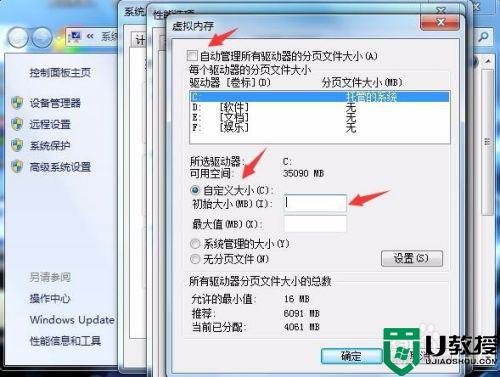
5、虚拟内存的最佳值是内存容量的1.5-3倍。
答案:错!要根据实际使用情况来判断。特别是大内存普及的今天。内存使用率看任务管理器的内存一栏。
一般512MB内存,根据实际使用内存占用。可以设虚拟内存为256-768MB(内存+虚拟内存之和一般比正常占用高256MB即可)。
1GB内存,根据实际使用内存占用情况。可以设虚拟内存为128-1024MB(内存+虚拟内存之和一般比正常占用高256-512MB即可)。平时正常占用为几百MB的人(占多数),甚至可以禁用虚拟内存(有软件限制的可以设少量虚拟内存,如16-128MB)。
内存为2G及以上的,一般可以禁用虚拟内存(有软件限制的可以设少量虚拟内存,如16-128MB)。部分确实会使用大量内存的人,提醒您如玩大型3D游戏、制作大幅图片、3D建模等,并收到系统内存不足警告的,才需要酌情设定虚拟内存。
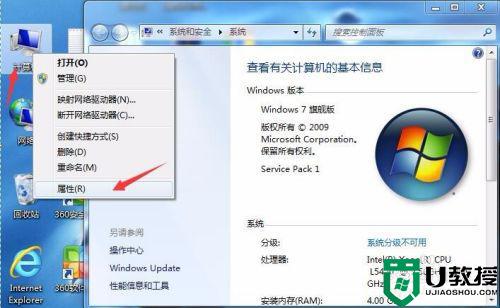
上述就是有关win7电脑物理内存4g设置虚拟内存方法了,还有不清楚的用户就可以参考一下小编的步骤进行操作,希望能够对大家有所帮助。
- 上一篇: win7找不到网络适配器不能上网怎么办
- 下一篇: win7电脑双屏设置不同桌面壁纸方法
win7电脑物理内存4g如何设置虚拟内存相关教程
- 4g内存如何设置虚拟内存win7 4g虚拟内存怎么设置最好win7
- 电脑win7虚拟内存如何设置 win7设置虚拟内存的详细教程
- win7虚拟内存怎样设置 win7如何设置虚拟内存大小
- win7虚拟内存怎么设置 如何设置虚拟内存win7
- win7虚拟内存怎么设置最好 win7虚拟内存如何设置
- win7虚拟内存设置多少好 win7系统虚拟内存怎么设置
- 怎么把win7虚拟内存设置大一点 设置win7虚拟内存的方法
- win7虚拟内存设置不成功怎么办 win7虚拟内存设置不了怎么办
- win7虚拟内存能设置多大呢 w7虚拟内存怎么设置最好
- win7怎么设虚拟内存 win7设置虚拟内存的详细步骤
- Win11怎么用U盘安装 Win11系统U盘安装教程
- Win10如何删除登录账号 Win10删除登录账号的方法
- win7系统分区教程
- win7共享打印机用户名和密码每次都要输入怎么办
- Win7连接不上网络错误代码651
- Win7防火墙提示“错误3:系统找不到指定路径”的解决措施
热门推荐
win7系统教程推荐
- 1 win7电脑定时开机怎么设置 win7系统设置定时开机方法
- 2 win7玩魔兽争霸3提示内存不足解决方法
- 3 最新可用的win7专业版激活码 win7专业版永久激活码合集2022
- 4 星际争霸win7全屏设置方法 星际争霸如何全屏win7
- 5 星际争霸win7打不开怎么回事 win7星际争霸无法启动如何处理
- 6 win7电脑截屏的快捷键是什么 win7电脑怎样截屏快捷键
- 7 win7怎么更改屏幕亮度 win7改屏幕亮度设置方法
- 8 win7管理员账户被停用怎么办 win7管理员账户被停用如何解决
- 9 win7如何清理c盘空间不影响系统 win7怎么清理c盘空间而不影响正常使用
- 10 win7显示内存不足怎么解决 win7经常显示内存不足怎么办

